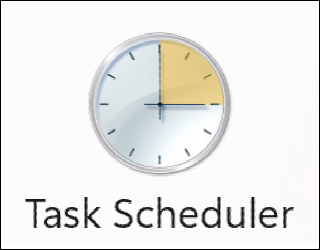
Virtual Private Server (VPS) yang menjalankan sistem operasi Windows Server adalah fondasi yang sangat kuat untuk menjalankan berbagai aplikasi bisnis, mulai dari web server IIS, database SQL Server, hingga trading bot dan skrip pemrosesan data. Dalam lingkungan server, efisiensi dan keandalan sangat bergantung pada kemampuan untuk mengotomatisasi tugas-tugas berulang. Melakukan tugas seperti backup data, pembersihan file log lama, menjalankan skrip pemeliharaan database, atau memantau status aplikasi secara manual setiap hari sangat tidak efisien dan rentan terhadap kesalahan manusia.
Di Windows Server, tool utama untuk mencapai otomasi ini adalah Task Scheduler. Task Scheduler adalah layanan sistem inti yang memungkinkan administrator menjadwalkan program, skrip, atau perintah untuk dijalankan pada waktu yang telah ditentukan atau sebagai respons terhadap event tertentu. Menguasai Task Scheduler adalah kunci untuk mengubah VPS Windows Anda dari lingkungan yang membutuhkan intervensi manual menjadi mesin otomasi yang bekerja 24/7 tanpa pengawasan, menjamin uptime dan integritas data. Artikel ini akan memandu Anda melalui fungsi-fungsi vital Task Scheduler dan langkah-langkah praktis untuk membuat tugas otomatis yang andal di VPS Windows Anda.
Membangun Otomasi Server dengan Task Scheduler
Task Scheduler adalah tool berbasis GUI yang mudah digunakan, namun memiliki kapabilitas konfigurasi yang mendalam, vital untuk lingkungan server.
1. Memahami Struktur Task Scheduler
Sebelum membuat tugas, pahami komponen utama Task Scheduler:
- Task Library (Pustaka Tugas): Direktori utama tempat semua tugas yang dibuat dan diimpor disimpan. Tugas yang dibuat administrator biasanya berada di sini.
- Triggers (Pemicu): Kondisi yang menentukan kapan tugas harus dijalankan. Ini bisa berdasarkan waktu (harian, mingguan, pada waktu tertentu), event sistem (saat sistem boot, saat user log-on), atau bahkan berdasarkan event yang dicatat di Event Log.
- Actions (Tindakan): Apa yang dilakukan tugas tersebut ketika dipicu. Biasanya berupa perintah untuk memulai program (.exe), menjalankan skrip (.bat, .ps1), atau mengirim email.
- Conditions (Kondisi): Persyaratan tambahan yang harus dipenuhi agar tugas berjalan (misalnya, hanya berjalan jika komputer idle, hanya berjalan jika tersambung ke jaringan tertentu).
- Settings (Pengaturan): Mengatur perilaku tugas (task), seperti apa yang terjadi jika tugas gagal, berapa kali percobaan ulang, atau durasi tugas diizinkan berjalan.
2. Langkah-Langkah Membuat Tugas Otomatis Baru
Membuat tugas otomatis yang andal memerlukan konfigurasi yang cermat, terutama pada tab General dan Settings.
A. Membuat Tugas Dasar (Create Basic Task)
Untuk tugas yang sederhana (misalnya, daily backup), Task Scheduler menyediakan wizard “Create Basic Task”:
- Akses Task Scheduler: Buka Start Menu, cari Task Scheduler (taskschd.msc).
- Pilih Tindakan: Klik “Create Basic Task” di panel kanan.
- Nama dan Deskripsi: Beri nama tugas yang jelas (misalnya, “DailyDatabaseBackup”) dan deskripsi yang menjelaskan fungsinya.
- Atur Pemicu (Trigger): Pilih frekuensi (Harian, Mingguan, Bulanan) dan tentukan waktu spesifik tugas harus dimulai (misalnya, 02:00 pagi, saat traffic rendah).
- Tentukan Tindakan (Action): Pilih “Start a program”. Masukkan jalur penuh (full path) ke program atau skrip yang ingin Anda jalankan (misalnya, path ke file
backup_script.bat).
B. Membuat Tugas Lanjutan dan Kritis (Create Task)
Untuk kontrol yang lebih detail (termasuk hak akses dan kondisi kegagalan), gunakan “Create Task” (bukan “Basic Task”):
- Tab General (Otoritas):
- User Akun: Tentukan di bawah user mana tugas akan dijalankan. Untuk tugas maintenance sistem atau database, pilih akun Administrator atau akun layanan khusus.
- Run with highest privileges: Centang opsi ini untuk memastikan tugas memiliki hak akses penuh yang diperlukan untuk mengakses semua resource dan menjalankan command sistem.
- Run whether user is logged on or not: Sangat penting untuk VPS! Opsi ini memastikan tugas berjalan sesuai jadwal, bahkan jika Anda telah log off dari Remote Desktop.
- Tab Triggers (Detail Waktu):
- Konfigurasi waktu dan frekuensi. Anda dapat menambahkan delay atau mengatur pengulangan tugas dalam interval waktu tertentu (misalnya, ulangi setiap 5 menit selama 1 jam).
- Tab Actions (Command Line dan Parameter):
- Jika menjalankan skrip (misalnya, PowerShell
.ps1), pastikan Action Anda adalahpowershell.exe, dan masukkan skrip Anda di kolom Arguments (misalnya,-File "C:\Scripts\Cleanup.ps1"). Selalu gunakan full path.
- Jika menjalankan skrip (misalnya, PowerShell
- Tab Settings (Keandalan):
- Stop task if it runs longer than: Atur batas waktu untuk menghindari skrip yang looping tak berujung (misalnya, batasi hingga 1 jam).
- If the task fails: Konfigurasi agar tugas mencoba menjalankan ulang (misalnya, coba ulang hingga 3 kali dengan interval 10 menit). Ini meningkatkan keandalan, terutama untuk backup yang sensitif terhadap timeout jaringan sesaat.
3. Studi Kasus Praktis: Otomasi Backup Database
Mari kita terapkan Task Scheduler untuk tugas paling umum: backup database SQL Server (asumsi skrip backup (backup.bat) sudah ada).
- Trigger: Harian, jam 03:00 pagi.
- Action:
C:\Path\To\backup.bat. - Conditions: Tugas hanya berjalan jika server sedang idle (tidak ada user yang aktif), untuk meminimalkan dampak kinerja disk pada jam kerja.
- Settings: Izinkan percobaan ulang 2 kali jika backup gagal.
4. Troubleshooting Tugas yang Gagal
Setelah tugas dijadwalkan, Anda harus memverifikasi bahwa tugas tersebut berjalan.
- Last Run Result: Periksa kolom “Last Run Result” di Task Library. Kode 0x0 menandakan sukses. Kode error lain (misalnya,
0x1atau0x2) menunjukkan kegagalan. - History Tab: Klik tugas tersebut dan pilih tab History. Tab ini menyediakan event log rinci (kapan tugas mulai, kapan tindakan dieksekusi, dan mengapa tugas gagal).
- Event Viewer: Untuk detail kegagalan sistem, periksa Windows Event Viewer, terutama di bagian Application Log atau System Log, yang sering mencatat alasan mengapa skrip gagal berjalan (misalnya, permission denied).
Kesimpulan
Task Scheduler adalah control center otomasi pada VPS Windows. Dengan menggunakannya, administrator dapat memastikan bahwa tugas maintenance kritis (seperti backup dan pembersihan) berjalan secara otomatis, andal, dan pada waktu yang paling tidak mengganggu (biasanya di luar jam sibuk). Menguasai tab General untuk otorisasi (Run with highest privileges) dan tab Settings untuk menangani kegagalan adalah kunci untuk membangun lingkungan server yang efisien, mengurangi intervensi manual, dan menjamin integritas serta ketersediaan layanan Anda.
Kata Penutup
VPS Windows Anda sekarang dapat bekerja untuk Anda, bahkan saat Anda sedang tidur. Otomasi yang cerdas melalui Task Scheduler tidak hanya menghemat waktu tetapi juga secara signifikan meningkatkan keandalan server. Jadikan Task Scheduler mitra maintenance utama Anda, dan nikmati ketenangan pikiran yang datang dari sistem yang terkelola dengan baik.
